
¿Quieres darle un respiro a tus ojos? Windows 11 facilita el oscurecimiento de todos los elementos en pantalla con su modo oscuro . Le mostraremos cómo habilitar y deshabilitar este modo en su PC con Windows 11.
Habilitar el modo oscuro en Windows 11
En Windows 11, puede activar el modo oscuro activando la opción en la aplicación Configuración.
Para hacer eso, primero, abra la aplicación Configuración en su PC. Haga esto presionando las teclas Windows + i al mismo tiempo.
En la pantalla Configuración, en la barra lateral de la izquierda, seleccione «Personalización».
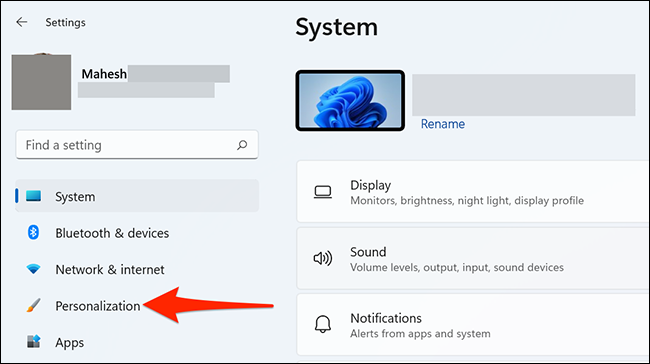
En la pantalla «Personalización», en las opciones del panel derecho, elija «Colores».
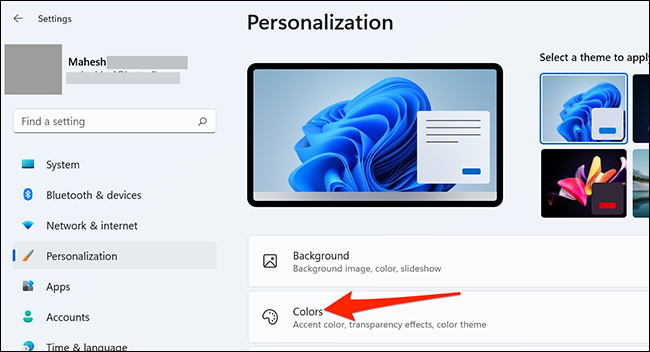
Se abrirá la pantalla Colores. Aquí, haz clic en el menú desplegable «Elige tu modo» y selecciona «Oscuro».
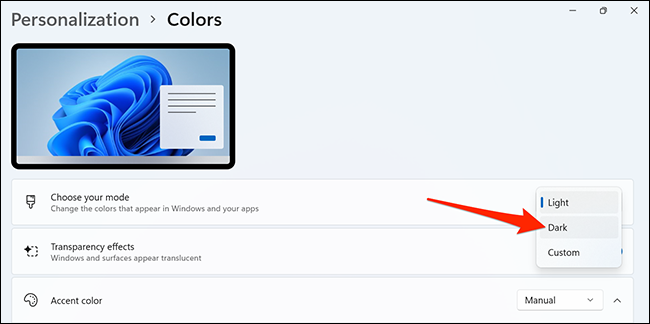
E instantáneamente, Windows 11 habilitará el modo oscuro en toda su PC. La página de Configuración en la que se encuentra también se oscurecerá.
Para obtener una experiencia aún mejor en el modo oscuro, cambie el tema de su PC a uno más oscuro. Puede hacer esto yendo al menú » Personalización » en la pantalla de Configuración.
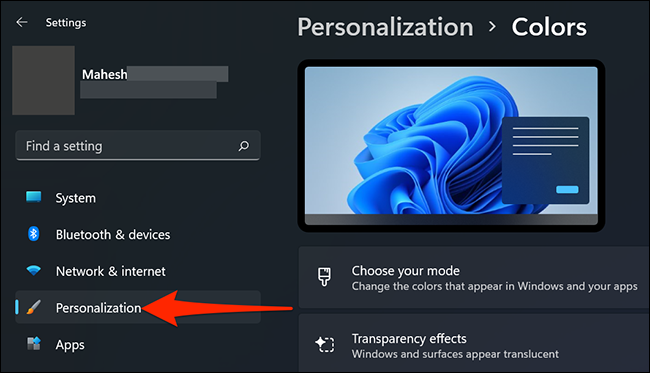
En la parte superior de la pantalla de personalización, debajo de la sección «Seleccionar un tema para aplicar», elija el tema «Windows (oscuro)».
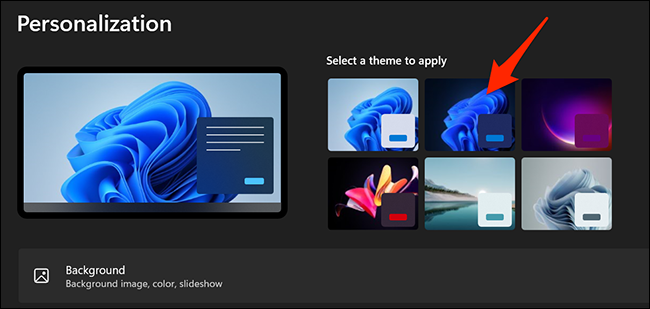
Y Windows 11 aplicará el tema oscuro seleccionado, ¡oscureciendo prácticamente todo en la PC!
Su menú de Inicio debería verse así cuando el modo oscuro está habilitado:
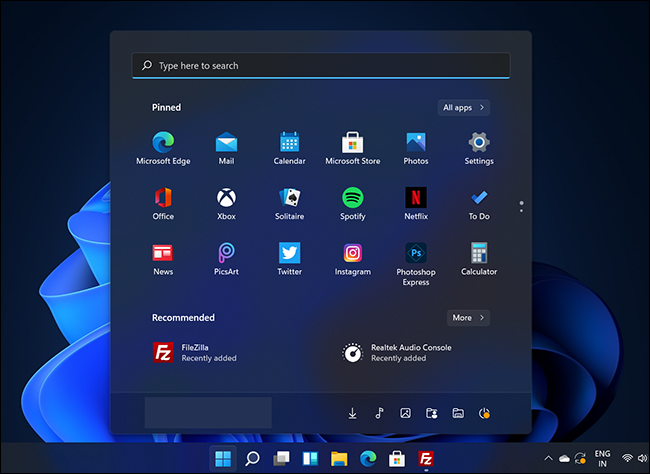
Deshabilitar el modo oscuro en Windows 11
Para deshabilitar el modo oscuro y volver al modo claro, diríjase a Configuración> Personalización> Colores. Luego, haz clic en el menú desplegable «Elige tu modo» y selecciona «Ligero».
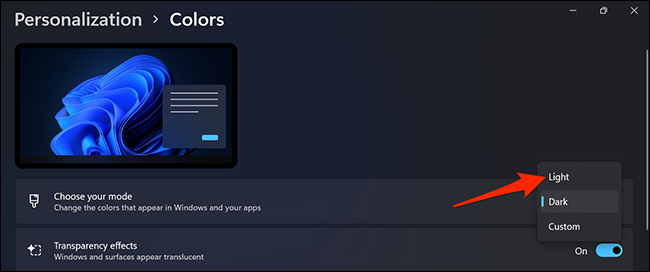
Haga clic en «Personalización» en la barra lateral izquierda y luego elija el tema «Windows (Light)» en la parte superior.
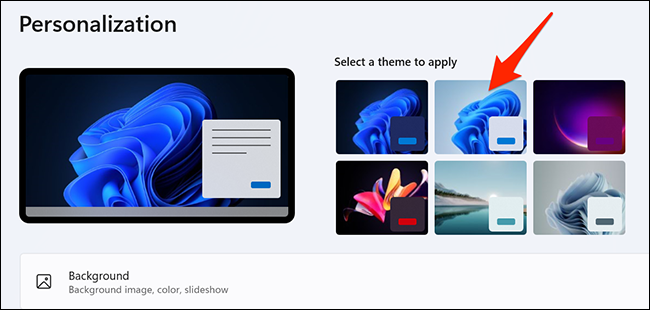
¡Y su PC ha vuelto al modo de luz original de Windows 11!
¿Sigues usando Windows 10 como sistema operativo? También puedes usar un tema oscuro en tu PC.


